Clipdiary — менеджер истории буфера обмена
Программа Clipdiary является менеджером буфера обмена, которая позволяет сохранить историю скопированных данных. При копировании ClipDiary запоминает в своей базе данных, все то, что вы копировали на своем компьютере в буфер обмена.
В базу данных программы заносится информация, изображения, текст и т. д. Все эти данные будут сохранены в программе. Вы в любое время сможете получить доступ к клипу (так называется сохраненная информация), который, в свое время, был помещен в буфер обмена некоторое время назад.
В операционной системе Windows после выключения или перезагрузки компьютера, содержимое буфера обмена очищается. В ClipDiary вы не потеряете данные истории из буфера обмена, так как приложение запомнит скопированные данные и сохранит их в своей базе данных.
Приложение запоминает различные форматы, которые были скопированы в буфер обмена: текст, RTF, HTML, изображения, ссылки. Если эти данные вам снова понадобятся, вы легко их сможете скопировать, или сразу вставить в нужное место, например, какой-нибудь текст.
В программе Clipdiary, получив доступ к истории буфера обмена, можно будет осуществлять такие действия:
- Копировать данные обратно в буфер обмена.
- Вставить напрямую в активное окно программы любой клип из истории.
- Произвести поиск клипа по его названию или содержимому.
- Получить информацию о программе, из которой были скопированы данные.
- Возможность удаления клипов из Clipdiary.
Программа Clipdiary работает в операционной системе Windows, и имеет поддержку русского языка. Программа бесплатна для некоммерческого использования.
Скачать бесплатную программу ClipDiary можно с официального сайта разработчика. Для загрузки на компьютер можно выбрать две версии программы: обычную, с установкой на компьютер, или переносную (Clipdiary Portable), которая не требует установки.
Установка Clipdiary
Процесс установки программы состоит из собственно установки программы ClipDiary на компьютер, а также из небольшого обучения, которое помогает понять принцип работы программы.
Последовательно пройдите окна мастера установки программы. Установка ClipDiary на компьютер проходит на английском языке.
После завершения установки программы, откроется окно «Clipdiary: Languare» для выбора языка интерфейса. Выберите необходимый язык, а затем нажмите на кнопку «ОК».
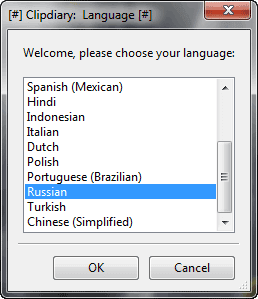
Затем будет открыто окно мастера настройки и знакомства с Clipdiary.
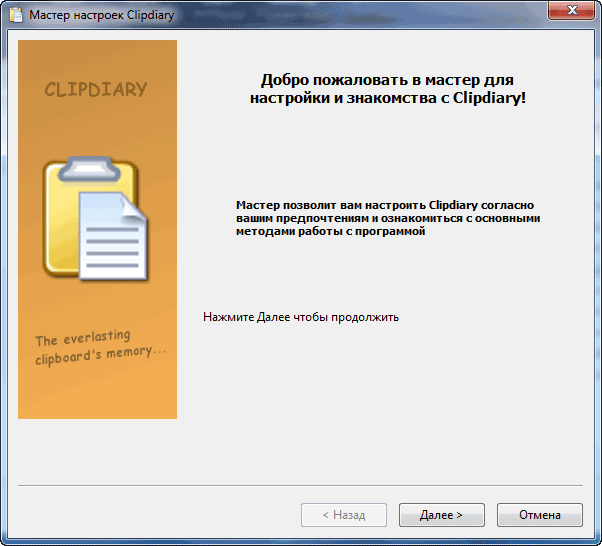
Пройдя шаг за шагом, по этапам, вы ознакомитесь с горячими клавишами, применяемыми в программе, а также узнаете основные методы работы в программе.
Настройки Clipdiary
Войти в настройки программы можно будет, после открытия главного окна программы Clipdiary, из меню «Файл», выбрав в контекстном меню пункт «Настройки». Войти в настройки можно также при помощи клавиши на клавиатуре «F4».
В настройках программы, в разделе «Общее» вы можете активировать пункт «Запускать при загрузке системы» для того, чтобы утилита все время вела историю буфера обмена.
Если у вас нет необходимости в постоянном слежении за буфером обмена, то тогда вам можно будет не активировать этот пункт. Clipdiary будет вести историю буфера обмена только в то время, когда программа была запущена на вашем компьютере.
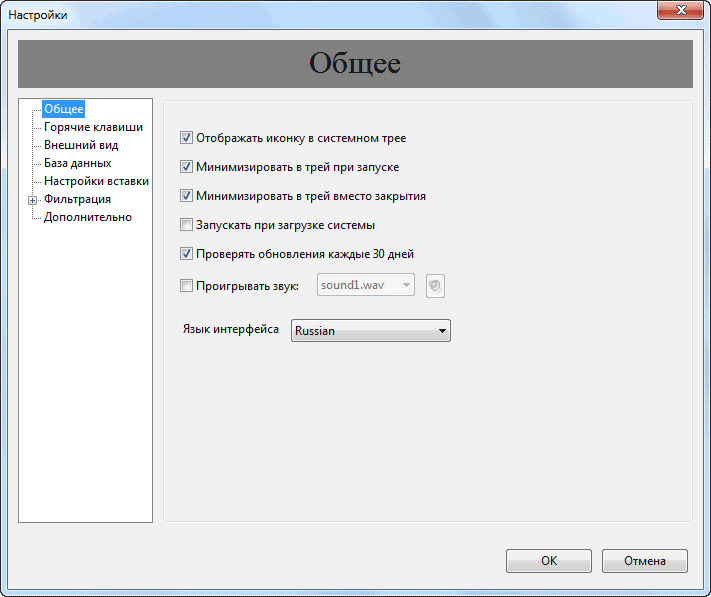
В разделе «Горячие клавиши» можно будет, при необходимости, поменять клавиши для выполнения определенных действий.
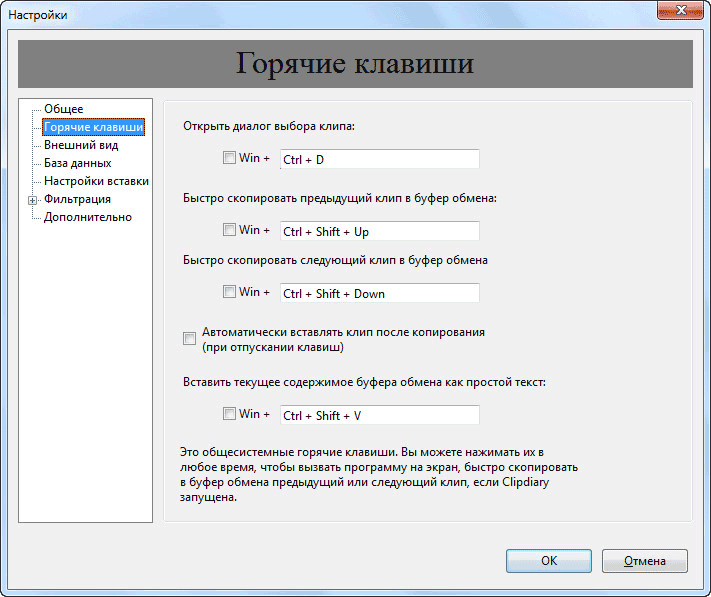
В разделе настроек «База данных» отображается путь к базе данных. Здесь можно будет ограничить максимальное количество клипов, которые будут сохраняться в базе данных.
По умолчанию программа Clipdiary сохраняет 20000 клипов. Возможно, такое большое количество сохраняемых клипов, будет слишком большим. Необходимо учитывать то, что чем больше клипов будет сохраняться в базе данных программы, тем больше места эта база данных будет занимать на жестком диске вашего компьютера.
Поэтому можно будет выбрать более скромный вариант: 500 или 1000 клипов.
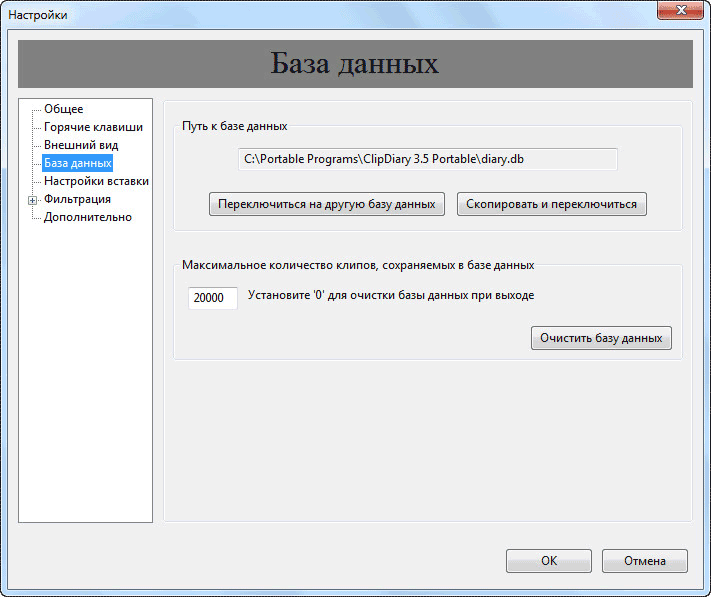
Раздел «Фильтрация» помогает вести фильтрацию приложений и форматов для добавления исключений при работе в программе.
В подраздел «Проблемные приложения» вы можете добавить ту программу, за состоянием буфера обмена которой нет необходимости следить в программе Clipdiary.
Для добавления соответствующей программы, в окне «Проблемные приложения» необходимо будет нажать на кнопку «Добавить». В контекстном меню нужно будет выбрать пункт «Ввести путь к файлу».
После этого будет открыто окно Проводника, в котором вам нужно будет перейти к соответствующему файлу, чтобы добавить его в исключения.
На этом изображении вы можете увидеть, что я добавил в список приложений менеджер паролей KeePass, для того, чтобы Clipdiary не пыталась захватывать данные из этого приложения.
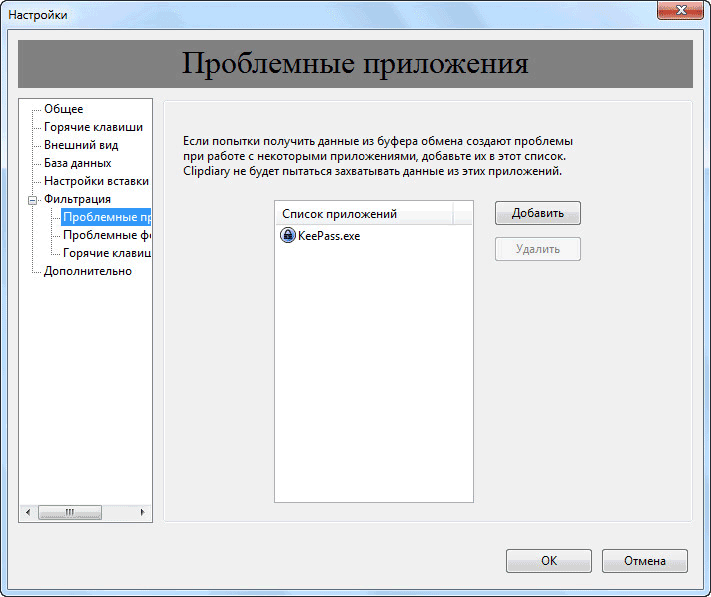
В подразделе «Проблемные форматы» уже добавлены по умолчанию некоторые форматы, данные из которых менеджер буфера обмена не будет пытаться захватывать. Вы можете дополнить этот список, или исключить из списка те форматы, данные в которых следует отслеживать.
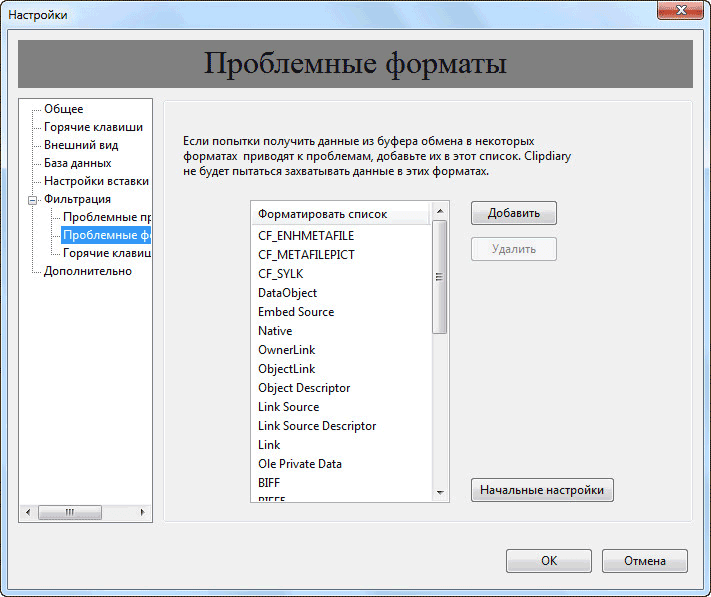
В разделе «Дополнительно» расположены другие настройки программы. Вы можете изменить эти настройки по своему желанию. В нижней части окна можно будет прочитать, для чего именно предназначен выделенный пункт настроек в программе Clipdiary.
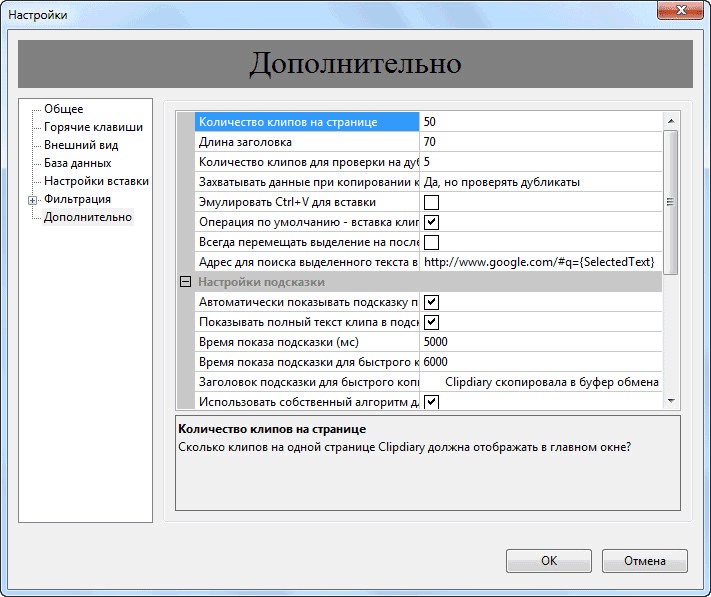
Использование Clipdiary
После запуска Clipdiary, иконка программы будет находиться в области уведомлений (трее). После клика правой кнопкой мыши по иконке, будет открыто контекстное меню.

Открыть главное окно программы можно также при помощи клавиш «Ctrl» + «D».
Вы копируете на своем компьютере какую-либо информацию при помощи клавиш клавиатуры или контекстного меню. Затем программа Clipdiary запоминает то, что было скопировано в буфер обмена. После этого вы сможете получить доступ к скопированной информации в любое время, даже, если прошло уже достаточно много времени.
Вы можете кликнуть по соответствующему клипу, рядом будет открыто окно с информацией о данном клипе (название программы, заголовок, время создания, размер, содержимое клипа). Если это был текст, то в этом окне вы увидите тот текст, который был ранее скопирован в буфер обмена и сохранен в Clipdiary.
Для поиска необходимой информации можно будет использовать поле «Поиск», которое находится в нижней части окна программы. Туда можно будет ввести предполагаемое название клипа или выражение, которое может присутствовать в содержимом клипа.
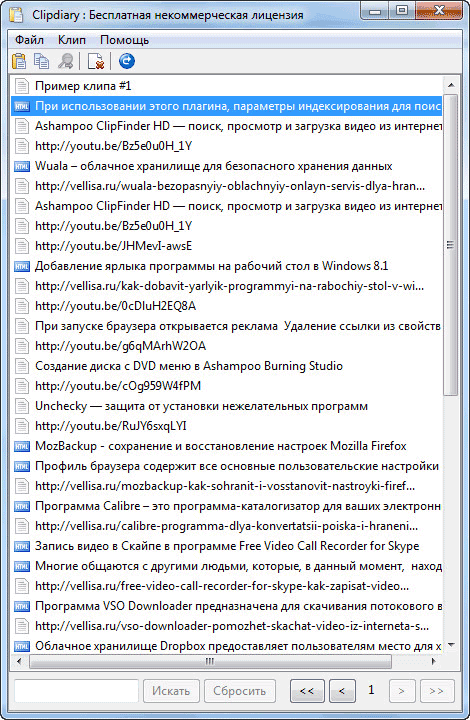
После клика правой кнопкой мыши по клипу, откроется контекстное меню, из которого можно будет совершить действия, касающиеся конкретного файла.
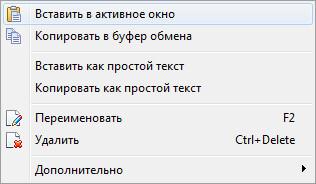
Сохраненные в ClipDiary данные (текст, изображение, ссылку, скопированную веб-страницу) вы можете вставить в активное окно открытой программы, снова копировать эти данные в буфер обмена, вставить как простой текст, копировать как простой текст. Клип можно будет переименовать, удалить, открыть в браузере (если это ссылка), вставить данные в несколько файлов, сохранить в файл.
Выделенный клип вы можете вставить в окно активной программы при помощи клавиши «Enter».
Удалить клип из программы можно будет при помощи клавиш «Ctrl» + «Del».
Вставить скопированный текст без форматирования, например, в текстовый редактор, можно будет при помощи комбинации клавиш клавиатуры «Ctrl» + «Shift» + «V».
Выводы статьи
Бесплатная программа Clipdiary ведет историю содержимого буфера обмена, предоставляет пользователю доступ к ранее скопированной информации, расширяет возможности использования буфера обмена на компьютере.
Программы
Clipdiary — менеджер истории буфера обмена





